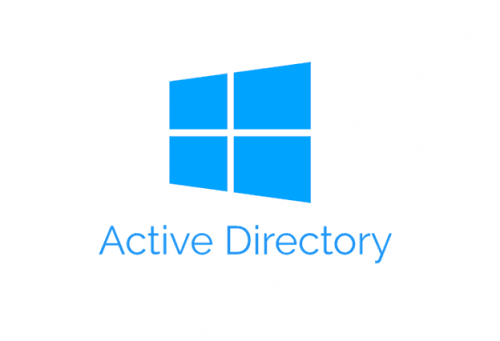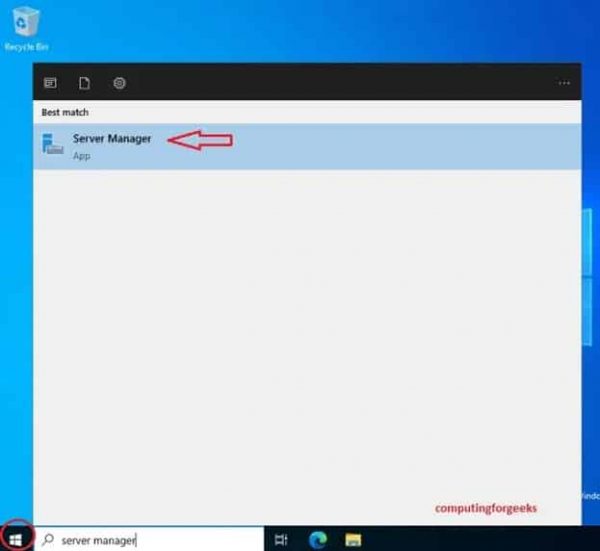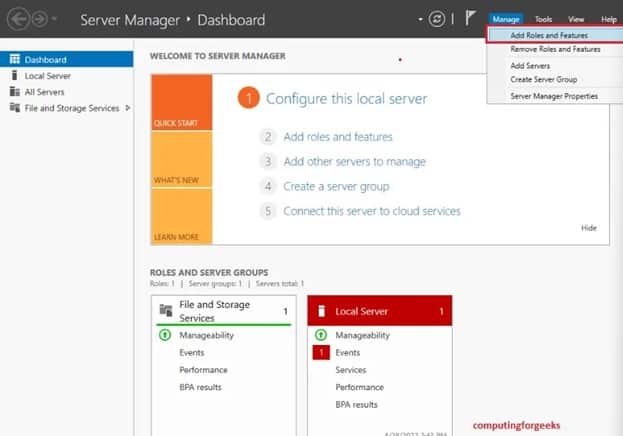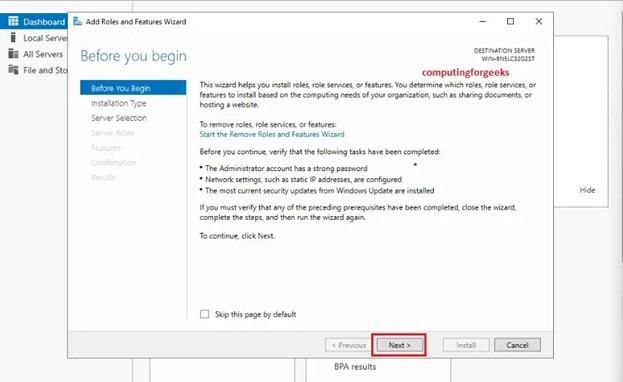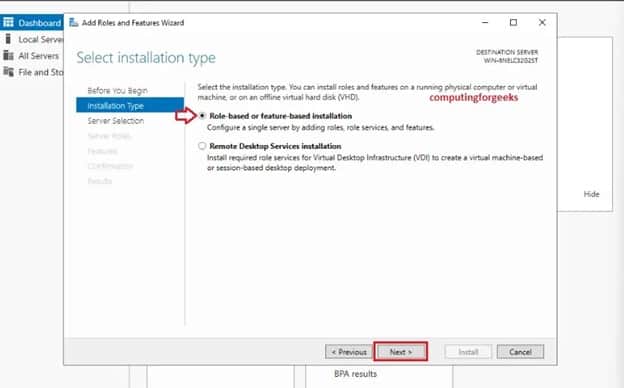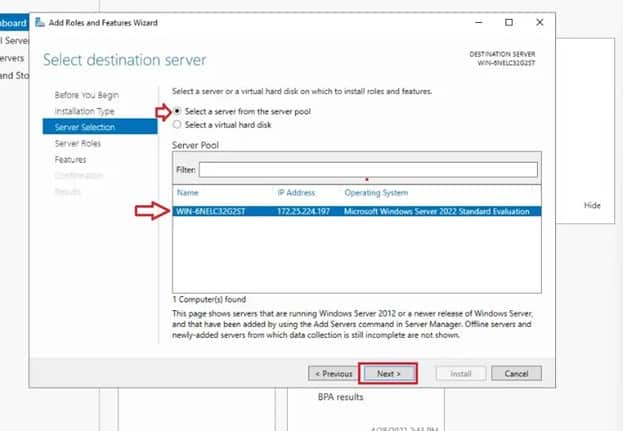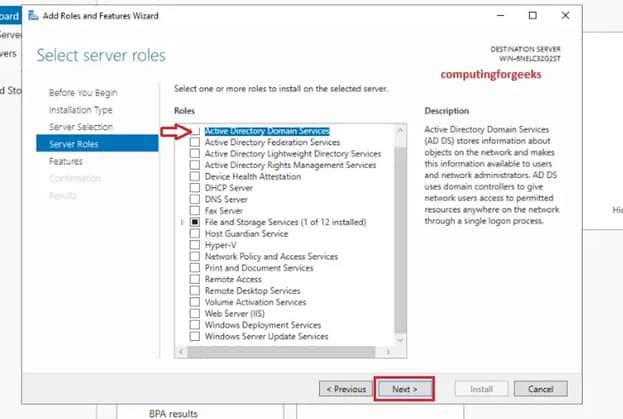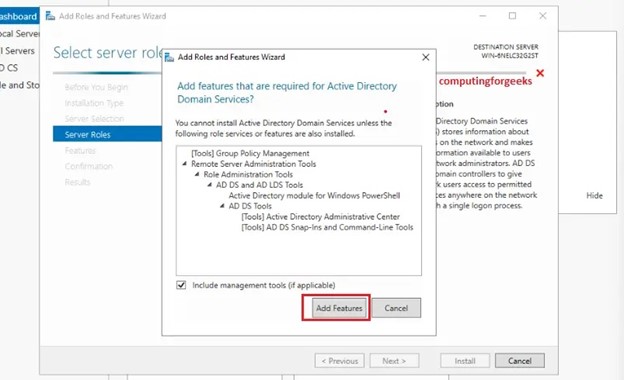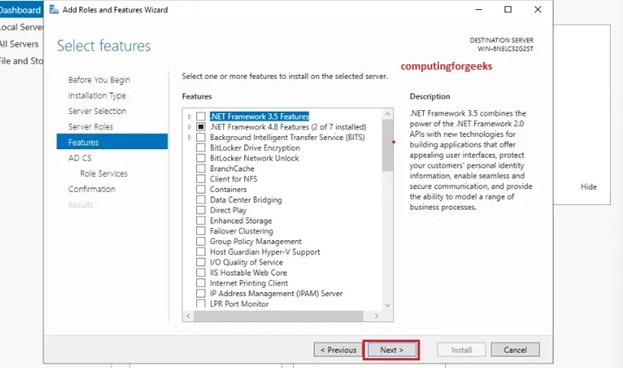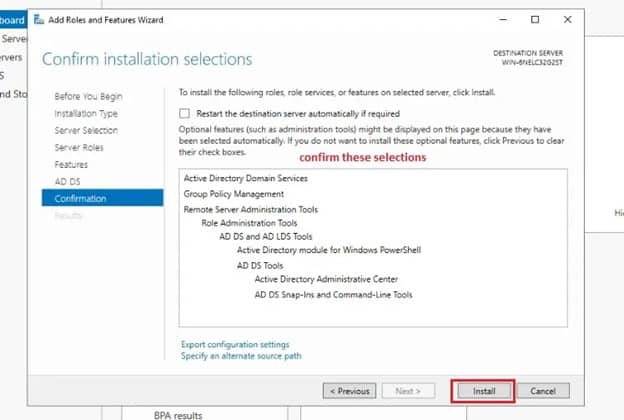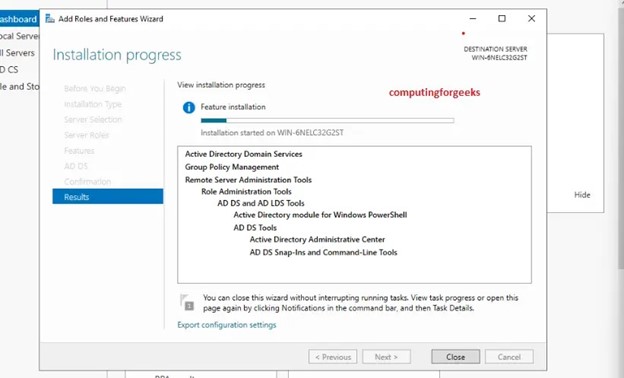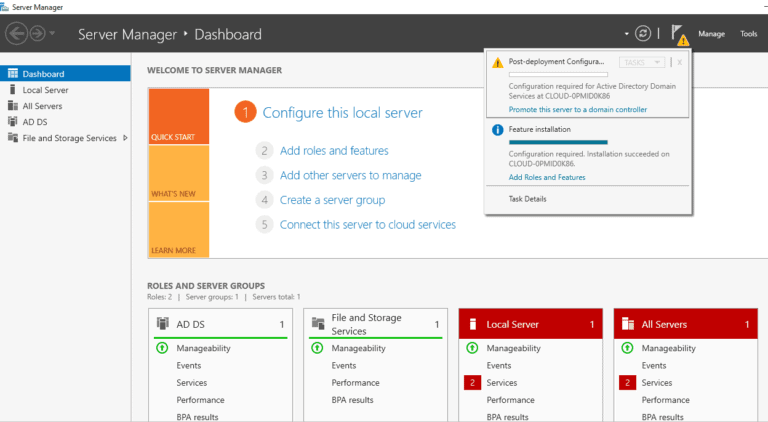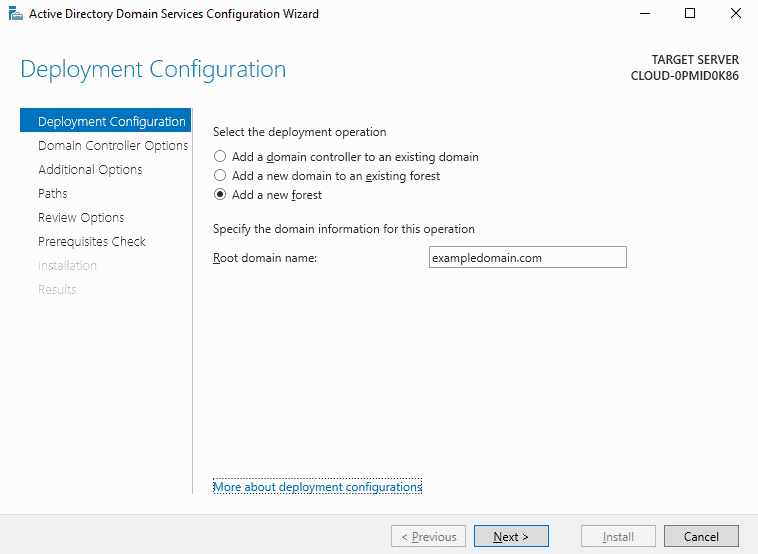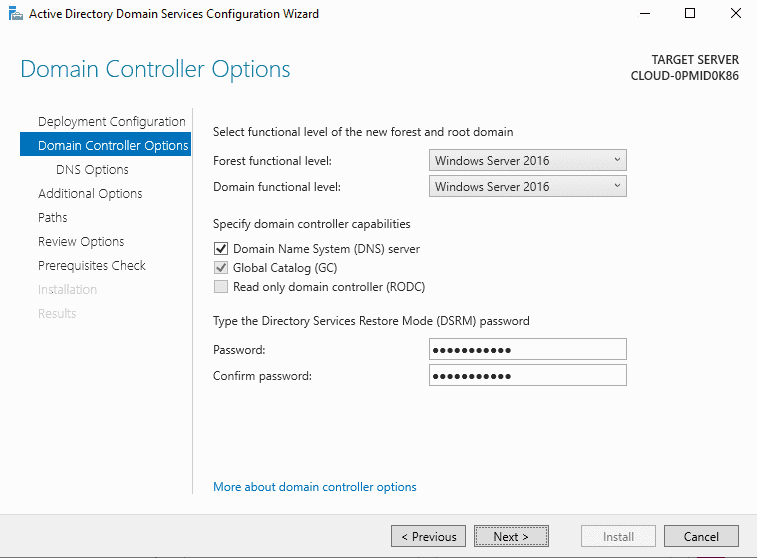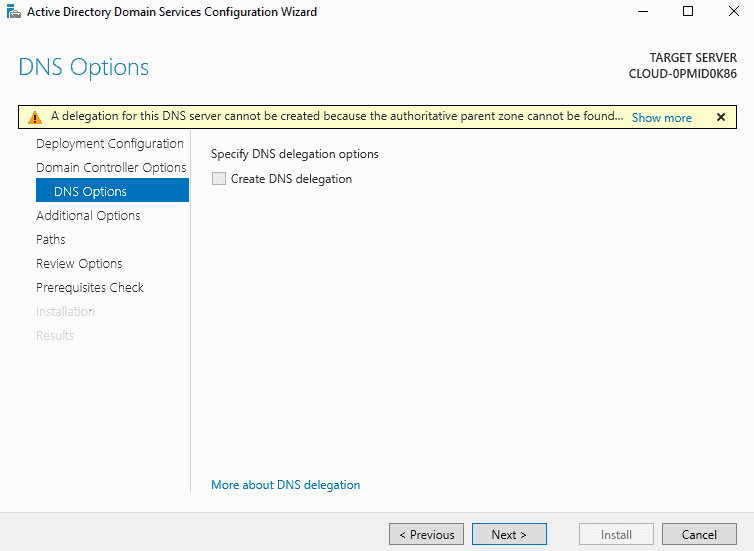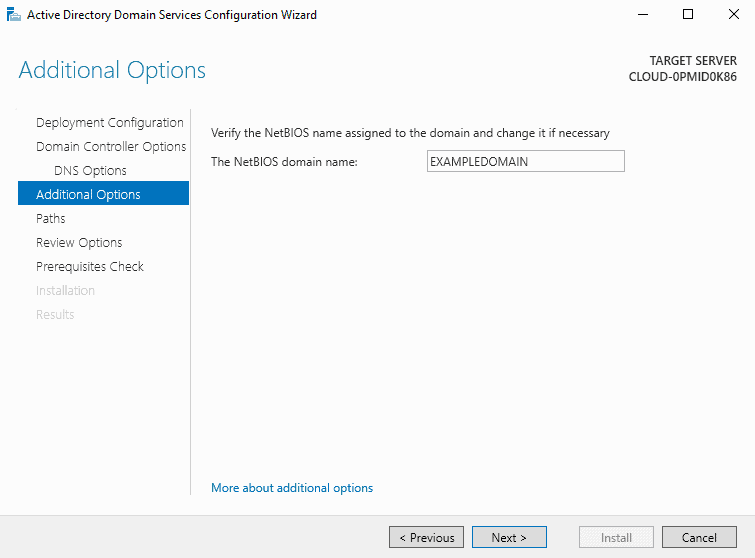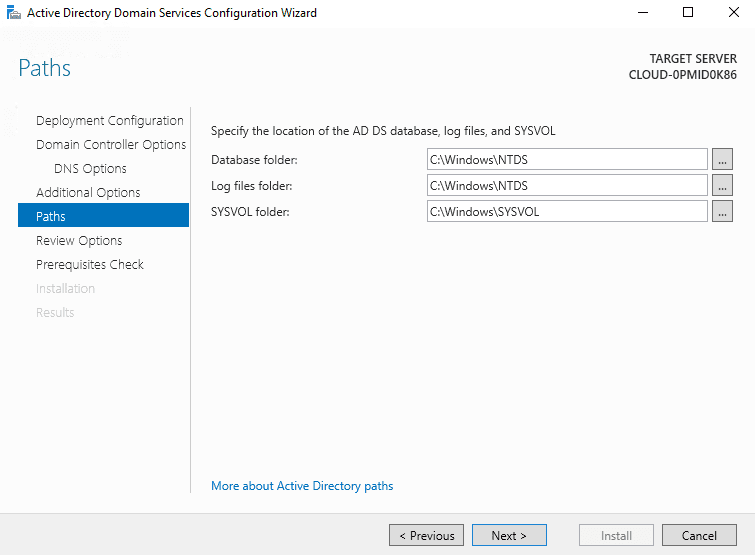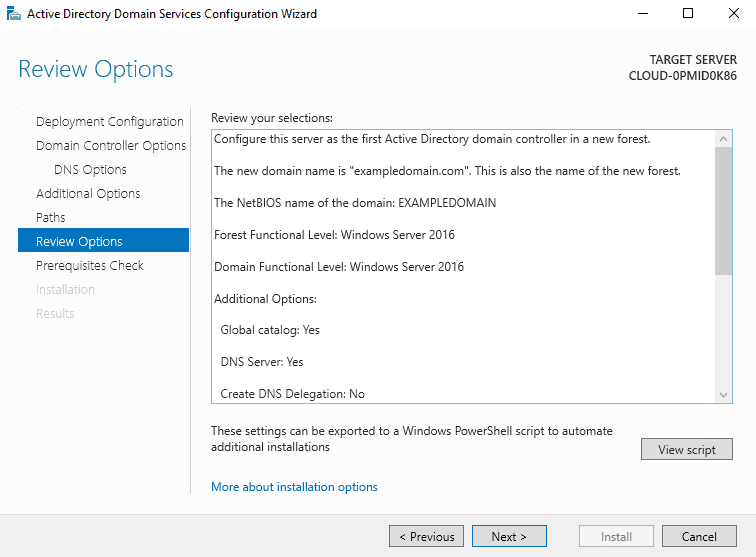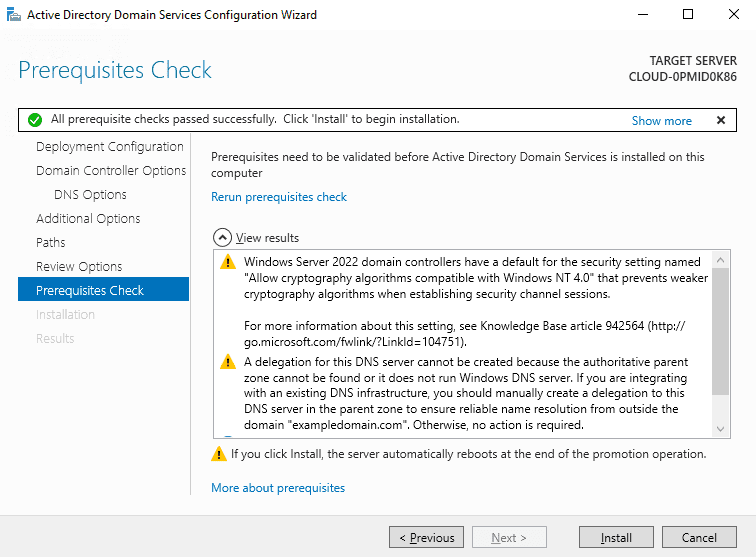Hoe Active Directory instellen op Windows Server 2022. Een van de meest opvallende kenmerken van Windows Server die het onderscheidt in de Enterprise-sfeer, is Active Directory. Over het algemeen is Active Directory een geweldige tool voor het verbeteren van de beveiliging voor organisaties, waardoor beheerders een gecentraliseerd gebruikers- en rechtenbeheer hebben.
De nieuwste Windows server versie die het Active Directory dienst draait, is Windows Server 2022. Het instellen van Active Directory op dit apparaat is een fijne proces en dit artikel biedt een volledige stap voor stap gids over hoe het in te stellen op een Windows Server 2022-machine. Ook het markeert sleutel voorwaarden die nodig zijn om met de installatie te beginnen.
Laten we eerst beginnen met de voorwaarden die nodig zijn voor de installatie. Zullen we?
Voorwaarden
De volgende zijn de voorwaarden die nodig zijn voordat u met de Active Directory setup begint:
• Naamgeving van de Server. Wijzig de naam van uw server of de domeincontroller nadat deze is ingesteld. Het wordt echter aanbevolen om de definitieve naam voor uw server vast te leggen voordat u Active Directory installeert.
• Configureer een statisch IP-adres voor de server. Een statisch of vast IP-adresconfiguratie en -toewijzing aan uw server is noodzakelijk om ervoor te zorgen dat de resources verbonden blijven en toegankelijk blijven voor de server.
• Zorg ervoor dat de machine volledig gewijd is aan de rol van server. Zorg ervoor dat de server voldoende hardware-resources heeft en dat deze zware rekenbelasting kan verwerken.
Nu, u zou klaar moeten zijn om de installatie te starten. Maar laten we eerst inzichtelijk krijgen in hoe een actief directory werkt.
Hoe werkt Active Directory?
In hoofdzaak helpt Active Directory beheerders bij het beheren van gebruikers en bronnen over een netwerk. Bovendien is het actieve directory voornamelijk opgebouwd uit drie hoofdtakken: domeinen, bomen en bossen. Een bos is een verzameling bomen, elk met daarin tal van domeinen.
Een belangrijk controlepunt bij deze installatie is de configuratie van Active Directory Domain Services die een onderdeel is van Windows Server en de kern van Active Directory service. Domeincontrollers daarentegen zijn de machines die Active Directory Domain Services (AD DS) hosten.
Belangrijk is dat Active Directory alleen voor on-premises Microsoft-omgevingen is. Het is belangrijk op te merken dat hoewel AD DS het kern van Active Directory is binnen een netwerk, desktops, laptops en andere Windows-gebaseerde apparaten die deel uitmaken van een Active Directory systeem, de service niet kunnen uitvoeren.Nu we dit basiskennis hebben over Active Directory, laten we doorgaan met de setup.
Lees ook Hoe controleer je de replicatiestatus gezondheid van Active Directory
Active Directory Setup: Een stap voor stap gids
Active Directory-installatie: Een stap-voor-stap gids
Om een Active Directory op een Windows Server 2022-machine in te stellen, moet u de volgende stappen uitvoeren.
1. Start het Server Manager-programma
Start het Server Manager-programma, druk op de Windows Logo-toets en zoek naar “Server Manager”. Er moet een applicatie in de lijst verschijnen. Klik erop om het programma te starten.
2. Rollen en functies instellen
- Kijk naar “Beheren” rechtsboven in de menubalk. Klik erop en selecteer vervolgens “Rollen en functies toevoegen.” Er verschijnt meteen een pop-upvenster. Dit pop-upvenster is de installatiewizard die u begeleidt bij de installatie van rollen en functies.
2. Aan de linkerkant van het venster ziet u een lijst met alle checkpoints die u in deze fase tegenkomt. Klik op “Volgende”.
3. Installatietype selecteren
3. Selecteer bij het “Installatietype” checkpoint het radiobutton “Rolverrijkte of functiegerichte installatie” en klik vervolgens op “Volgende”.
4. Configureer uw Server Selectie en Rollen
4. Op het “Server Selectie” controlepunt, selecteer het radioknopje “Selecteer een server uit de server pool”. Dit geeft een lijst van een op uw machine geïnstalleerde server. Klik op de gewenste server eenmaal om deze te selecteren en klik op “Volgende.”
5. Op het “Selecteer Server Rollen” controlepunt, selecteer de rol voor de server. In het midden van het venster bevindt zich een lijst met alle rollen die u aan uw servermachine kunt toewijzen. Zoek naar “Active Directory Domain Services“.
Om snel de vereiste rol te vinden, klik gewoon eenmaal op de eerste rol in de lijst en typ snel het trefwoord “active”. Dit brengt de selectie naar de vereiste rol. Zodra u “Active Directory Server Rollen” hebt gevonden, klik op het vierkante vak om de selectie te bevestigen en klik op “Volgende.”
5. Voeg features toe
6. Vervolgens wordt een pop-upvenster weergegeven. Dit is het controlepunt voor het toevoegen van nieuwe functies. Navigeer naar de knop “Toevoegen functies” onderaan het venster en een lijst met beschikbare functies wordt weergegeven.
Klik vervolgens gewoon op “volgende” zonder wijzigingen aan te brengen in andere instellingen.
7. Je wordt omgeleid naar het toevoegen van de “Active Directory Domain Services” functie zodra de vorige stap is voltooid. Klik op het installatiewizard venster op “Volgende”.
Verbetering van uw Active Directory Beveiliging & Azure AD
Probeer ons uit voor Gratis, Toegang tot alle functies. – 200+ AD-rapport sjablonen beschikbaar. Maak gemakkelijk uw eigen AD-rapporten aan.
6. Samenvatting en bevestiging
8. Je zult hier een samenvatting zien van je geselecteerde opties. Bekijk ze goed en als je denkt dat je een fout hebt gemaakt op een van de eerdere controlepunten, kun je teruggaan en deze repareren door op “vorige” te klikken.
Klik vervolgens op de knop “Installeren”, zodra je tevreden bent met je selecties op het “Bevestiging” controlepunt.
9. De tovenaar zal vervolgens de installatie starten. De installatietijd hangt af van de hardwareconfiguratie van uw machine en welke functies u hebt geselecteerd om te installeren. Zorg ervoor dat u de installatie niet onderbreekt. Zodra de installatie is voltooid, klikt u op de knop “Sluiten”.
LET OP: Sluit het Serverbeheerprogramma niet, aangezien u het programma voor de volgende stappen zult gebruiken.
7. Het verhogen van uw server naar een domeinknooppunt
Tot nu toe hebt u alleen de vereiste functie “Active Directory Domein Services” toegevoegd. De functie “Active Directory Domein Services” die u zojuist hebt toegevoegd, moet worden gepromoveerd tot een DC (Domein Controller). Hier zijn de volgende stappen die hiervoor nodig zijn:
1. Als u “Server Manager” al hebt gesloten, start het opnieuw. Op het dashboard van uw Server Manager zou u een waarschuwingssymbool in de vorm van een gele driehoek rechts boven in het venster in de buurt van de menubalk moeten zien. Dit symbool verschijnt alleen als Active Directory Domain Services correct is geïnstalleerd.
2. Klik op het waarschuwingssymbool en een dropdown-lijst zal de vereiste acties tonen aangeduid als “post-deployment configuration”.
3. Zoek naar de optie “Promote this server to a domain controller” en klik erop.
8. Een Forest Toevoegen
Op dit controlepunt zal een configuratie-assistent op uw scherm verschijnen, die u bij de hele configuratie van uw implementatie zal begeleiden. De eerste stap bij de configuratie van de implementatie is het toevoegen van een nieuw bos.
9. Implementatieconfiguratie
- Bij het eerste controlepunt “Implementatieconfiguratie” kiest u het radioknopje “een nieuw bos toevoegen” en voert u uw gewenste root domeinnaam in. Klik vervolgens op “volgende”. (Bij het toevoegen van een nieuw bos ziet u verschillende opties. U hoeft niet per se een nieuw bos toe te voegen en u kunt elke optie uit de lijst kiezen.)
10. Instellen van opties voor domeincontroller
2. Bij het controlepunt “Domeincontrolleropties” laten u alle instellingen ongewijzigd en voert u uw wachtwoord in en bevestigt u het. Zorg ervoor dat u een notitie van dit wachtwoord bewaart, omdat het later aanpassen problematisch is.
11. DNS-opties configureren
3. Op de pagina DNS-opties ziet u een foutmelding waarin staat dat er geen ouderzone is gevonden en geen delegatie voor uw DNS server kan worden gemaakt. Negeer deze melding en klik op de knop “volgende”, waarbij alle instellingen op deze controlepost ongewijzigd blijven.
12. Aanvullende opties configureren
4. Op de pagina Aanvullende Opties voert u de gewenste NetBIOS-domeinnaam in het gegeven tekstvak in. Klik op “Volgende”.
13. Vooraf geselecteerde paden bevestigen
5. Drie of meer paden worden op uw scherm weergegeven. Wijzig deze paden niet. U hoeft geen notitie te houden van deze paden. Klik op “volgende”.
14. Bekijk je selecties
6. De opties die je tot nu toe hebt geselecteerd, worden op dit controlepunt in de configuratiewizard vermeld. Bekijk ze en indien nodig ga terug naar de vorige controlepunten met de knop “vorige” en maak de gewenste wijzigingen. Zodra je tevreden bent met de geselecteerde opties, klik op “volgende” op de “Bekijk Opties”.
15. Voer de voorwaardencontrole uit
7. Ga vervolgens naar het controlepunt “Voorwaardencontrole”. Op dit moment zie je of alle voorwaardelijke controles succesvol zijn uitgevoerd. Zo niet, dan wordt er een lijst met fouten weergegeven op het scherm. Als er fouten zijn, moet je naar het genoemde controlepunt gaan en de fouten oplossen. Zodra je alle fouten hebt opgelost, wordt er een groene vink met een succesbericht weergegeven. Klik dan op “Installeren” om de installatie te starten.
Gefeliciteerd! U hebt Windows Server 2022 met succes geactiveerd. Volgende, zal uw server machine een keer opnieuw opgestart moeten worden nadat de promotie succesvol is voltooid.
Daarna, meld u aan bij uw server met behulp van de domein die u zojuist hebt aangemaakt en het wachtwoord dat u in de eerdere stappen hebt ingesteld. Zodra u succesvol bent aangemeld, kunt u gaan beheren Active Directory Domain Services via het beheercentrum. Bovendien integreer alle tools met AD DS en begin ze onmiddellijk te gebruiken.
Belangrijke PowerShell-commando’s na de Active Directory-setup
Zodra u klaar bent met de Active Directory setup, zult u wellicht de installatie willen verifiëren en controleren op eventuele fouten. Hier zijn enkele Windows PowerShell-commando’s die u hiervoor kunt gebruiken.
- Verificatie of de installatie van Active Directory succesvol is voltooid:
Get-Service adws,kdc,netlogon,dns- Het verkrijgen van de gegevens van uw Domain Controller:
Get-ADDomainController- Om de gegevens van uw domein te verkrijgen, gebruik deze opdracht:
Get-ADDomain exampledomain.comOPMERKING: Wanneer u een nieuw bos wilt toevoegen, moet u zorgen dat u ingelogd bent op de server als de lokale beheerder van die machine. U kunt altijd meer domeincontrollers toevoegen aan uw server. U moet echter lid zijn van de groep van domeinbeheerders om dit te kunnen doen.
Bedankt voor het lezen van Hoe Active Directory in te stellen op Windows Server 2022. We zullen dit artikelblog afsluiten.
Conclusie van Hoe Active Directory in te stellen op Windows Server 2022
Tenslotte, vergeet niet om een record bij te houden van de referenties van Active Directory die u tijdens de installatie gebruikt om latere problemen te voorkomen. Active Directory is een waardevolle bron in elke organisatie, omdat het kan worden geïntegreerd met andere tools om een naadloos gebruikersbeheer in de gehele organisatie te faciliteren. Deze handleiding is bedoeld om u te helpen het correct in te stellen.
Houd er rekening mee dat de bovenstaande tutorial alleen is ontworpen voor de versie Windows Server 2022. Als u een andere versie gebruikt, kunt u mogelijk problemen tegenkomen, omdat het installatieproces kan verschillen van dat van Windows Server 2022.
Source:
https://infrasos.com/how-to-setup-active-directory-on-windows-server-2022/